Opsætning af thunderbird på Android
Sådan her opsætter du e-mail klienten Thunderbird på android enheder.
- Start med at downloade appen fra play butik eller f-droid. (Du får direkte henvisning, hvis du med din telefon klikker på linket: thunderbird.net)
- Åben appen og tryk: "Start"
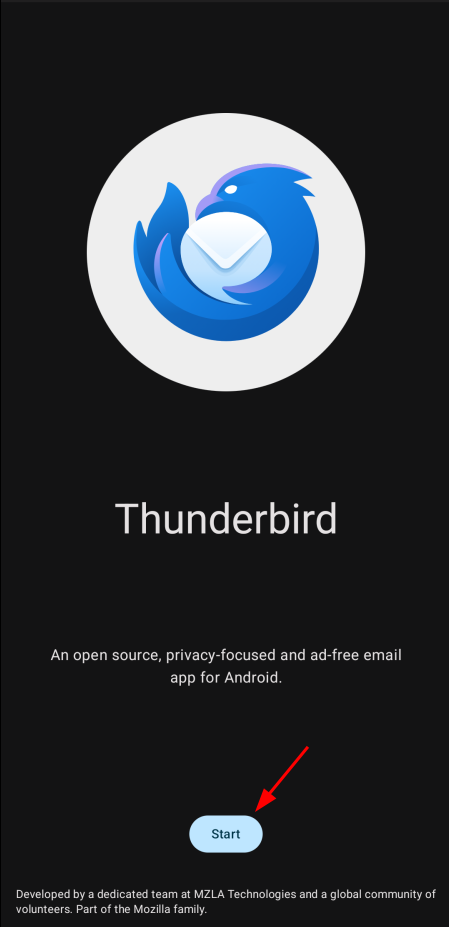
- Tryk dernæst på "Tilføj en email addresse/ Add an email account now"
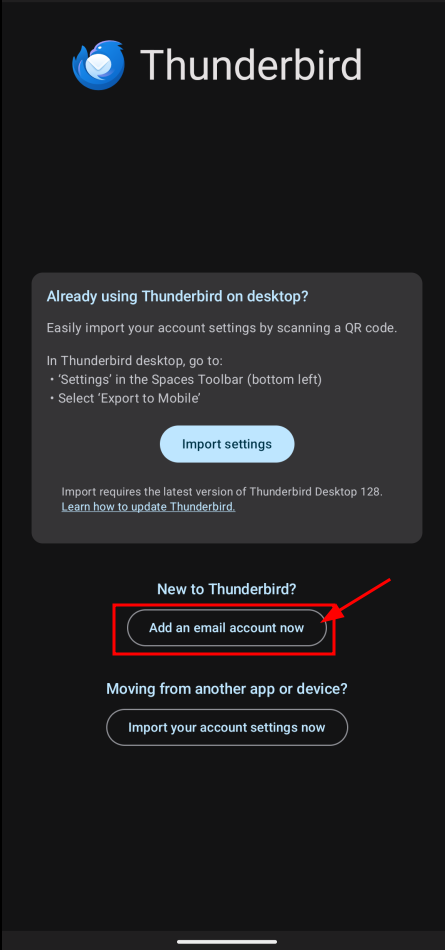
- Indtast din email-adresse i feltet og tryk "næste/next"
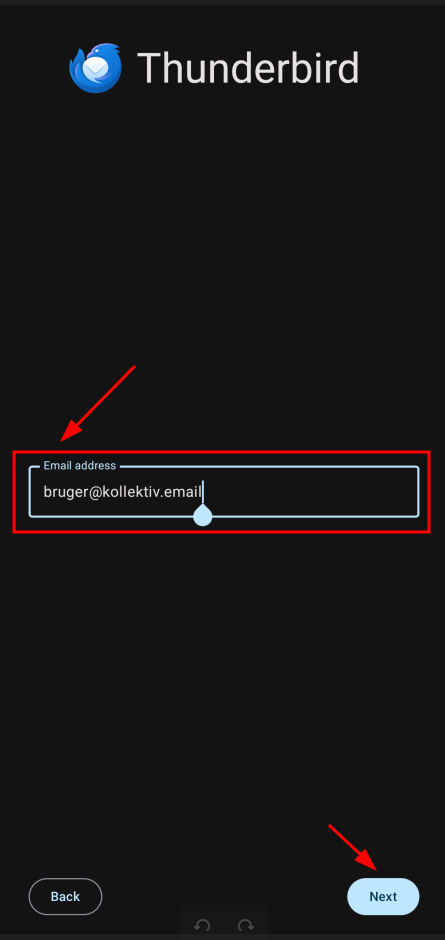
- Den vil sige at konfigurationen ikke er fundet, tryk derefter "næste/next" igen.
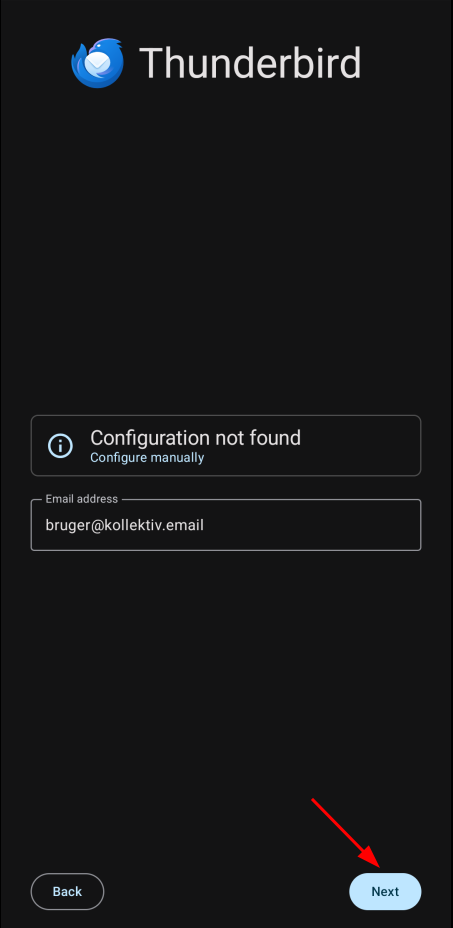
- Indgående server indstillinger: Du skal nu indtaste: "gaia.chat"(Uanset om din mail slutter på kollektiv.email, ulbølle.net eller gaia.chat) i feltet: "værtsnavn/server" , og skifte feltet "Sikkerhed/Security" til indstillingen: "StartTLS". Resten kan du springe over, og trykke "næste/next".
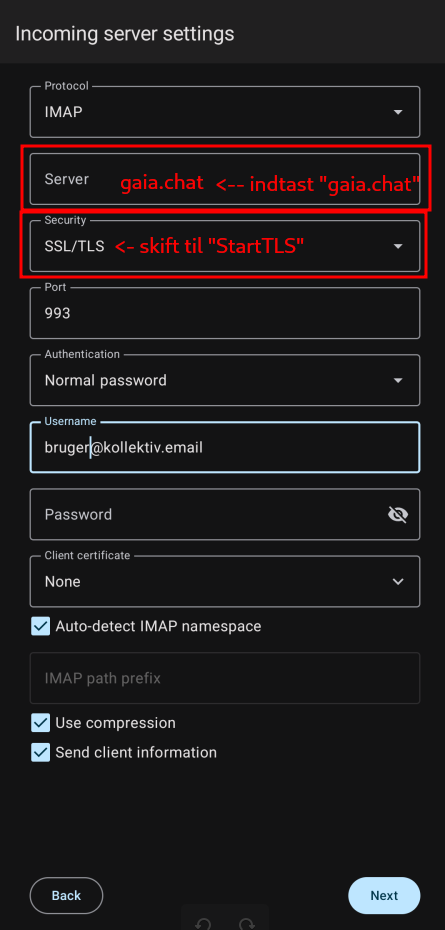
- Så ændrer den automatisk resten af indstillingerne. Tryk næste.
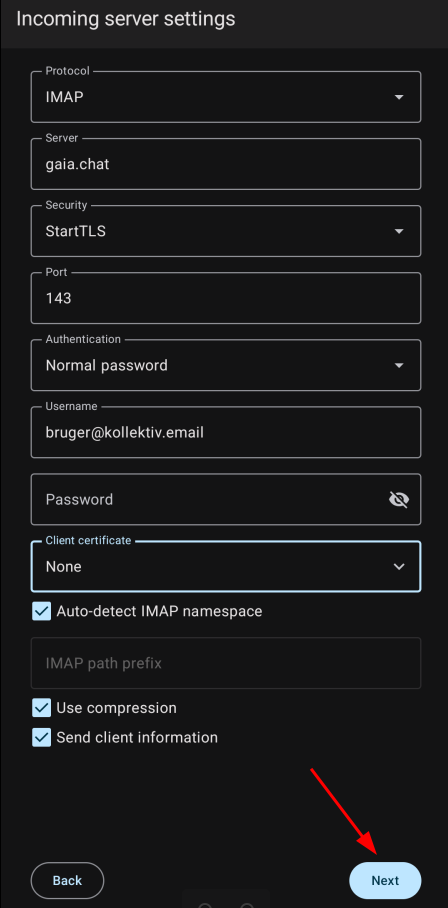
- Udgående server indstillinger: Indtast igen "gaia.chat" i feltet: "værtsnavn/server", og skift igen feltet "sikkerhed/security" til "StartTLS". tryk næste.
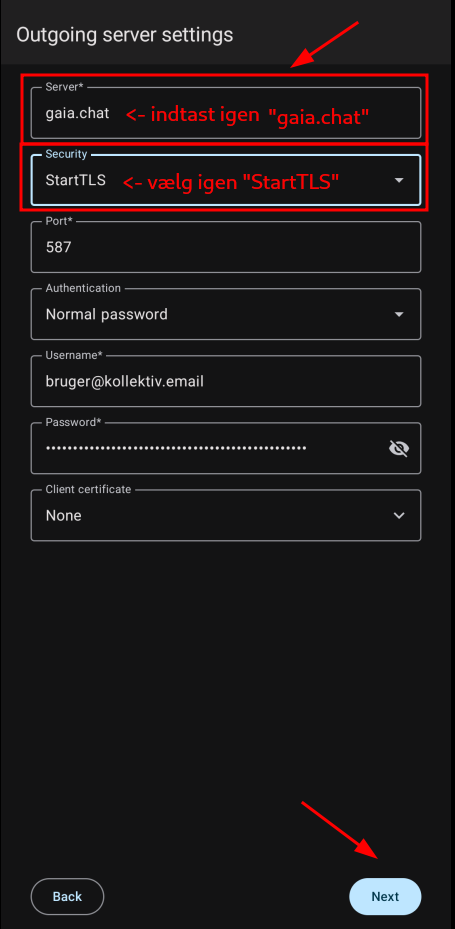
- Her kan du bare trykke "næste/next" igen.
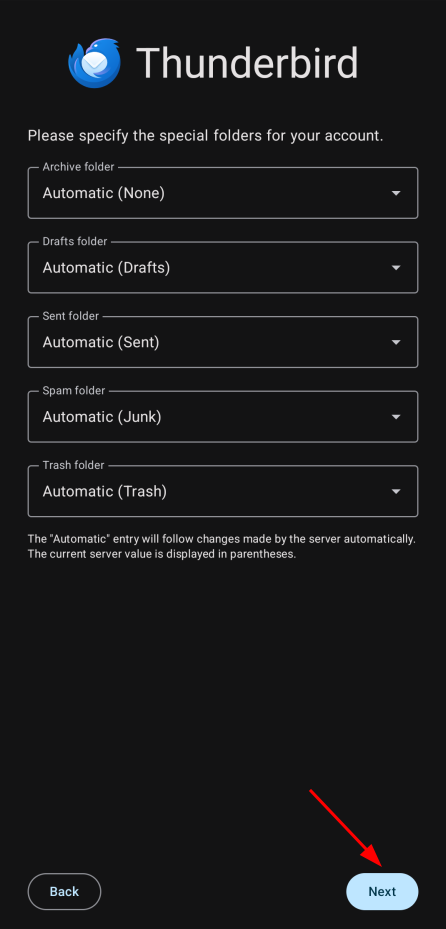
- Her kan du vælge, hvor ofte den skal tjekke efter nye mails. Afslut dernæst opsætningen ved at trykke på: "næste/next".
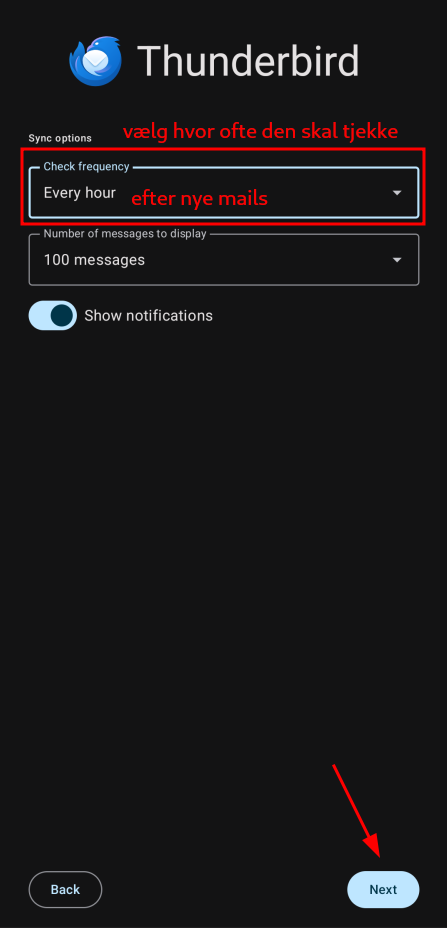
- Nu har du adgang til din indbakke gennem klienten thunderbird til Android.